VolControl v0.85 用鍵盤上、下鍵調整音量
當我們用電腦播放音樂時,如果臨時要接聽電話或跟其他人講話時,往往需要臨時把聲音調小聲一點,如果你的鍵盤是那種內建音量調整、軟體啟動快捷鍵的「多媒體鍵盤」的話,按一下鍵盤就可以快速調整音量。
如果你的鍵盤不是多媒體鍵盤,而又不喜歡每次調整音量時都得從桌面右下角小小的喇叭圖示慢慢按,可以安裝下面這個VolControl鍵盤音控程式,,
▇ 軟體小檔案 ▇ (錯誤、版本更新回報)
軟體名稱:VolControl 軟體版本:0.85 軟體語言:英文 軟體性質:免費軟體 檔案大小:2.92MB 系統支援:Windows 98/2000/XP/2003 官方網站:http://www.boredomsoft.org/ 軟體下載:按這裡、備用下載點
使用方法:
第1步 將VolControl軟體下載回來、安裝好之後,桌面右下角的系統列會出現一個VolControl軟體的喇叭圖示,請在圖示上按右鍵再點「Settings」,準備設定音量調整快速鍵。
如果安裝好之後,在開始功能表中找不到VolControl的啟動捷徑的話,可以到「C:\Program Files\Boredom Software\VolControl」去執行主程式。
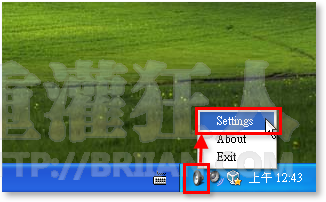
第2步 開啟設定視窗後,上方的「Raise/Lower Volume By」欄位可以設定音量調整級距,如果你希望做比較細微的調整,這欄位的數字可以設定小一點。如果希望可以快速轉超大聲或超小聲,可以把數字設定大一點。
另外如果你每次開機都自動啟動VolControl軟體的話,記得勾選「Start With Windows」這選項。
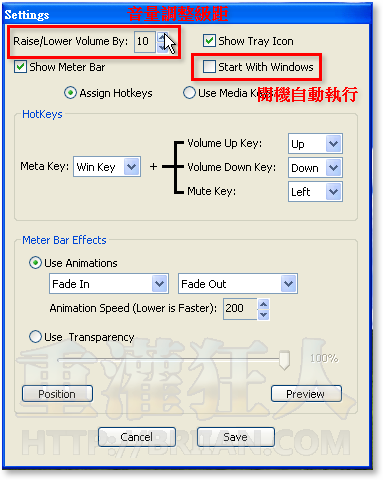
第3步 下方的「HotKeys」欄位可以設定調整音量的快速鍵組合,一般會使用「Win Key」也就是鍵盤左下方「Ctrl」跟「Alt」中間那個畫著窗戶的按鍵,再搭配上下鍵來調整音量大小。
- 「視窗」+「↑」:轉大聲
- 「視窗」+「↓」:轉小聲
- 「視窗」+「←」:靜音
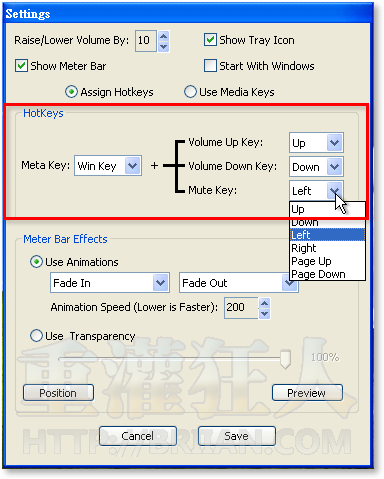
第4步 如圖,用快速鍵轉大聲、轉小聲時,桌面下方會出現一個音量調整示意圖,讓我們知道目前音量的大小。
,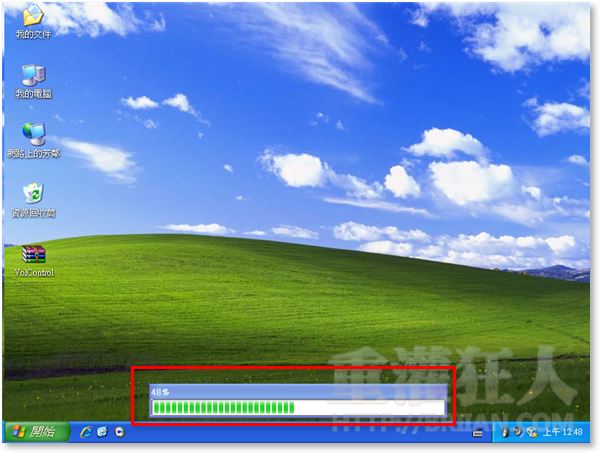
個人覺得Volumouse比較好用,http://www.nirsoft.net/utils/volumouse.html 支援 win7,而且用滑鼠比用鍵盤方便。
我有問題…
安裝在XP系統中..靜音無效
真是個好物,調音量方便多了。
對寫程式有興趣, 或是喜歡更廣泛的自訂熱鍵的話, 推薦 AutoHotKey
任何按鍵組合可以達成任何動作
例如我的 Win+ 上下左右 就是 iTunes 控制
Win + Home, End, PgUp, PgDn 就是 Foobar 控制
Win + Num0, Num+, Num- 是音量控制
3RVX在WIN7下常常會有失效的情況發生,尤其是在有多重輸出裝置的時候,比如同時有喇叭(HDMI)、耳機(主機板)跟藍芽耳機。
而且WIN7用WIN鍵的組合鍵實在太多了,有沒有人可以告訴我哪裡可以關掉預設的組合鍵?
3RVX +1
WIN7用相容性跑xp sp3 可以用跑
我找這種軟體好久啦
感謝啦 ^^
win7是不是不支援阿….
還有我的AVG都說有木馬耶
現在有很多鍵盤都有快速鍵。
win7 好像不支援喔..
調整大小聲 實際都沒有反應
雖然鍵盤快速鍵方便,但是調音量我覺得滑鼠比鍵盤更方便@@”
http://lizemountain.pixnet.net/blog/post/24931691
3RVX比較漂亮!!
同意
3RVX比較好看
感謝不來恩大大 ~
有了這個真方便 XD